3.java開發環境配置
1.安裝jdk
步驟:
1)首先下載java開發工具包JDK,下載地址http://www.oracle.com/technetwork/java/javase/downloads/index.html。
下載後JDK的安裝根據提示進行,還有安裝JDK的時候也會安裝JRE,一並安裝就可以了。
2)安裝JDK,安裝過程中可以自定義安裝目錄等信息,例如我們選擇安裝目錄為 C:\Program Files (x86)\Java\jdk1.8.0_91。
3)註意:在這裏顯示的下載的jdk1.8.0_91的版本,配置環境變量時,以自己下載的jdk版本為基準。
2.配置環境變量:
1)安裝完成後,右擊"我的電腦",點擊"屬性",選擇"高級系統設置";
2)選擇"高級"選項卡,點擊"環境變量";
3)出現如下畫面
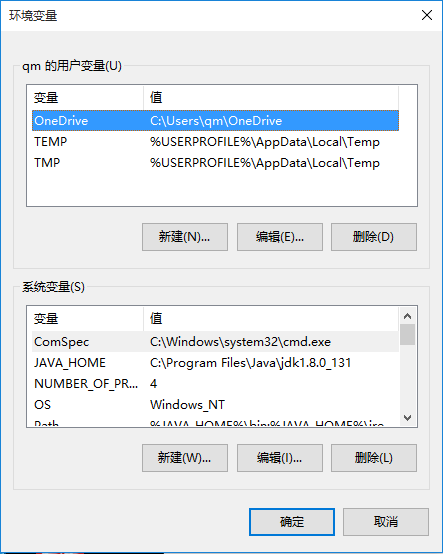
4)在"系統變量"中設置3項屬性,JAVA_HOME,PATH,CLASSPATH(大小寫無所謂),若已存在則點擊"編輯",不存在則點擊"新建"。
變量設置參數如下:
- 變量名:JAVA_HOME
- 變量值:C:\Program Files (x86)\Java\jdk1.8.0_91 // 要根據自己的實際路徑配置
- 變量名:CLASSPATH
- 變量值:.;%JAVA_HOME%\lib\dt.jar;%JAVA_HOME%\lib\tools.jar;//記得前面有個"."
- 變量名:Path
- 變量值:%JAVA_HOME%\bin;%JAVA_HOME%\jre\bin;
為什麽配置JAVA_HOME?
1)是為了方便引用,比如,JDK安裝在C:\jdk1.6.0目錄裏,則設置JAVA_HOME為該目錄路徑, 那麽以後要使用這個路徑的時候,只需輸入%JAVA_HOME%即可, 避免每次引用都輸入很長的路徑串;
2)則是歸一原則, 當JDK路徑改變的時候, 僅需更改JAVA_HOME的變量值即可, 否則,就要更改任何用絕對路徑引用JDK目錄的文檔,要是萬一沒有改全, 某個程序找不到JDK, 後果是可想而知的----系統崩潰!
3)則是第三方軟件會引用約定好的 JAVA_HOME 變量, 不然, 你不能正常使用該軟件。在系統環境變量那一欄中點 -> 新建 JAVA_HOME (JAVA_HOME指向的是JDK的安裝路徑)
為什麽配置path?
1)path 變量使得我們能夠在系統中的任何地方運行java應用程序,比如 javac、java、javah 等等,這就要找到我們安裝 JDK 的目錄,
2)假設我們的JDK安裝在 C:\jdk1.6.0 目錄下,那麽在 C:\jdk1.6.0\bin 目錄下就是我們常用的 java 應用程序,我們就需要把 C:\jdk1.6.0\bin 這個目錄加到 path 環境變量裏面。
5)配置完成後,配置完成後,你可以啟動 Eclipse 來編寫代碼,它會自動完成java環境的配置。
6)註意:如果使用1.5以上版本的JDK,不用設置CLASSPATH環境變量,也可以正常編譯和運行Java程序。
3.測試jdk是否安裝成功
1)"開始"->"運行",快捷鍵windows+R,鍵入"cmd";
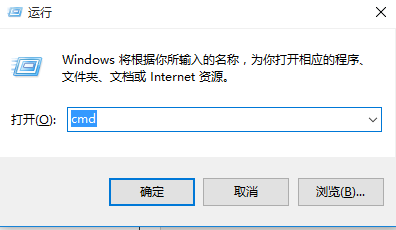
2)鍵入命令: java -version、java、javac 幾個命令,出現以下信息,說明環境變量配置成功;
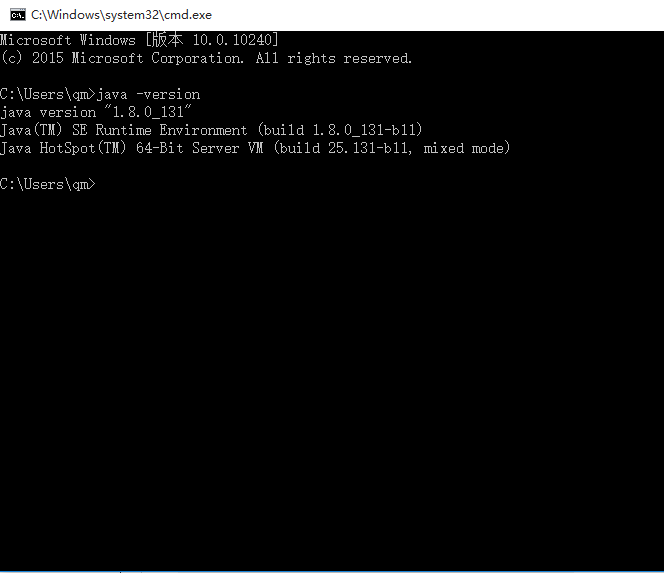
4.流行的開發工具
eclipse、Intellij IDEA
3.java開發環境配置
